صندوق صوتی یا voicemail
دوستان عزیز به یکی از بخشهای پر کاربرد مرکز تلفن ایزابل رسیدیم. بحث صندوق صوتی یا voicemail که میتواند برای شرکتهای کوچک و یا سازمانهای بزرگ بسیار کاربردی باشد. بتوانید صدای مشتری را ضبط کنید، به صورت مستقیم با مشتریان در ارتباط باشید. انتقادات یا پیشنهادات آنها را دریافت کنید.
آنچه در این مقاله می خوانید:
در ساعات غیرکاری پیغام آنها را بگیرید. در ساعات اداری در اولین فرصت با آنها در ارتباط باشید و میزان رضایتمندی را به حداکثر برسانید و خیلی از کارهای دیگر که با صندوق صوتی میتوانید انجام دهید.
فعالکردن Voicemail
مبحث صندوق صوتی یا voicemail روی مرکز تلفن ایزابل به این صورت تعریف میشود که روی داخلیها هست. یعنی اگر شما بخواهید یک صندوق صوتی را راهاندازی کنید که صدای مشتری را ضبط کند که اگر مثلاً من تلفن را جواب ندادم پیغام را از مشتری بگیرد.
یا اگر در ساعت غیراداری کسی تماس گرفت ما بتوانیم پیغام مشتری را ضبط کنیم. یا اگر انتقاد یا پیشنهادی دارد بتواند راحتترین شکل ممکن به ما انتقال دهد. اینها را باید برای داخلیها فعال کنیم. مثلاً من یک داخلی ۲۱۰ را در نظر میگیردم و خیلی راحت اسکرول میکنم و در قسمت VM یا همان Voicemail در اینجا میتوانیم Voicemail خود را فعال کنیم.
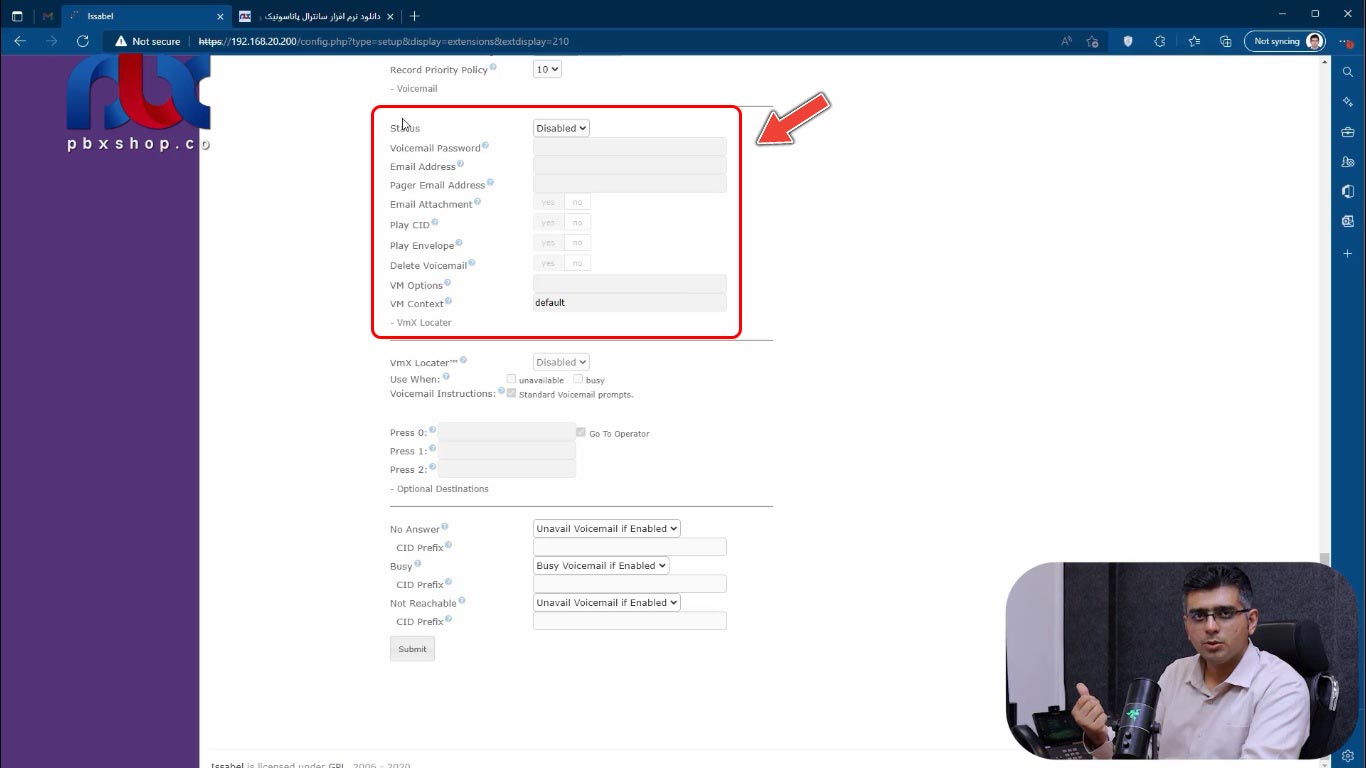
پس اولین کار این هست که ما Voicemail را برای یک داخلی فعال کنیم که بتوانیم پیغامها را دریافت کنیم. به شکلهای مختلف شما میتوانید این را برنامهریزی کنید. وضعیت یا Status را روی حالت Enabled قرار میدهیم. وقتی که Submit را بزنیم اینجا به ما یک اخطاری را میدهد که میگوید برای این Voicemail هیچ پسوردی را انتخاب نکردهاید.
ما این را ok میکنیم و در نهایت میتوانیم Apply را هم بزنیم و صرفاً دارد یک اطلاع رسانی میکند. برای این است که Voicemail یک بخشی از مرکز تلفن هست که داخلیهای دیگر میتوانند Voicemail بخشهای دیگر را هم گوش کنند که چه پیغامهایی برای آنها ذخیره شده است.
برای همین اینجا از ما پسورد میخواهد و میگوید که برای Voicemail پسورد نگذاشتهاید و به ما اخطار میدهد که پسورد را بگذارید اگر نگذارید داخلیهای دیگر میتواند بدون اینکه پسوردی را بزنند به Voicemail شما وصل شوند. اما خوب ما در این بخش از آموزش چون به صورت یک سناریو داریم اجرا میکنیم پسورد زیاد مهم نیست.
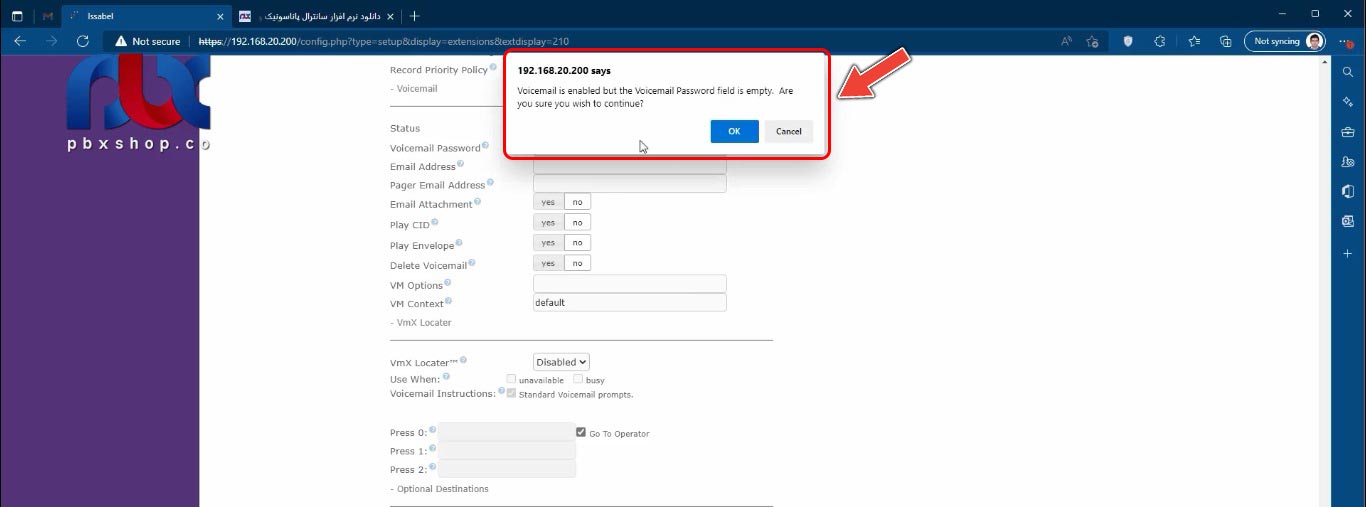
بخش ارسال ایمیل
بخش بعدی ایمیل هست که میگوید اطلاعات Voicemail یا پیغام ضبط شده مشتری را برایتان ایمیل کند. به کجا ایمیل کند؟ اینجا ایمیل مقصد ما هست. شما میتوانید یک ایمیل در نظر بگیرید که بعد از ضبط پیغام برای شما به آن ایمیل ارسال شود. فقط نکتهای که هست برای ارسال ایمیل معمولاً باید از یک SMTP سرور یا یک ایمیل سرور استفاده کنید که با پرتکل SMTP میتوانید به آن اطلاعات را بدهید.
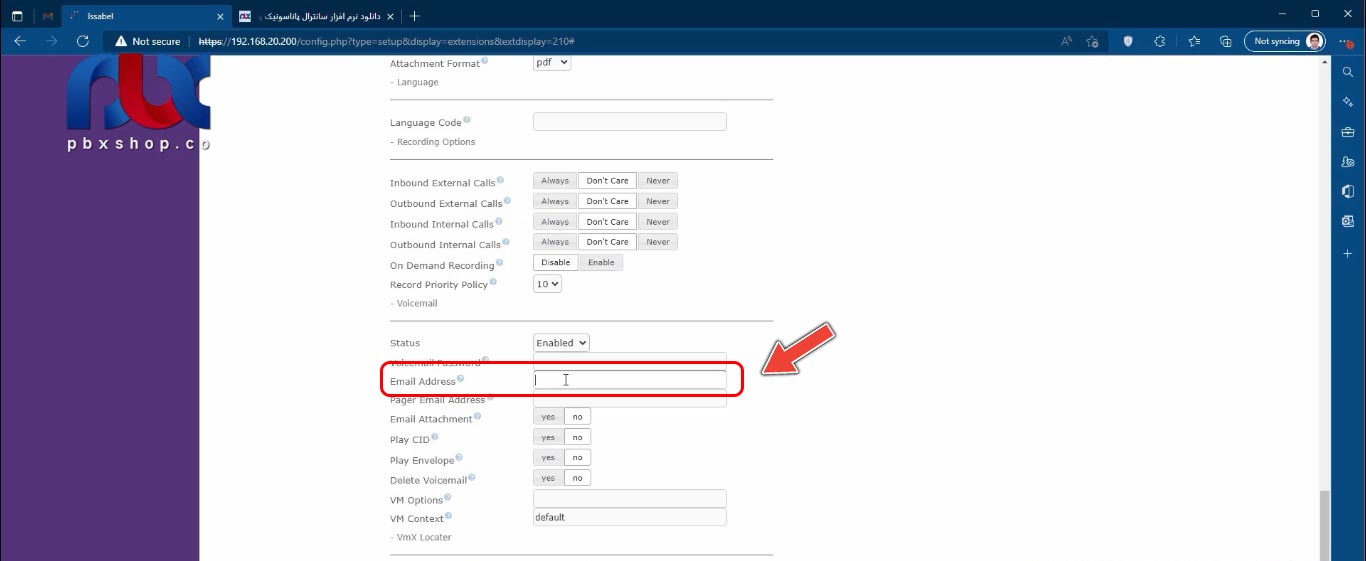
خود ایمیل سروری که مرکز تلفن ایزابل دارد و IP که ما در اختیارش قرار میدهیم IP Public شرکت معمولاً ایمیلهایی که ارسال میشود آن استاندارد لازم را ندارند و ایمیلها یا Spam میشوند و یا به طور کلی دریافت نمیشود که این در ارسال ایمیل یک معضل بزرگ است.
ما در بخش بعدی در رابطه با این موضوع به طور اختصاصی صحبت خواهیم کرد و یک راهکار خیلی خوب و رایگان به شما معرفی میکنیم که بتوانید به بهترین شکل ممکن ایمیلها را به مقصدی که مدنظر شما هست ارسال کنید. پس عجله نکنید در مورد بحث ایمیل در بخش بعدی صحبت میکنیم.
بخش Email Attachment
اینجا سه چهار تا گزینه مهم هست که دوتای آنها بسیار کاربردی است. مورد اول Email Attachment هست که میگوید آن فایل صوتی را Attach بکنم و به ایمیل بچسبانم و به ایمیل اضافه بکنم موقعی که ارسال میشود یا نشود که معمولاً روی Yes باشد گزینه خوبی است. و گزینه آخر Delete Voicemail میگوید Delete بشود موقعی که داخل صندوق صوتی شما یا داخل پوشه STP مرکز تلفن شما هست یا نه.
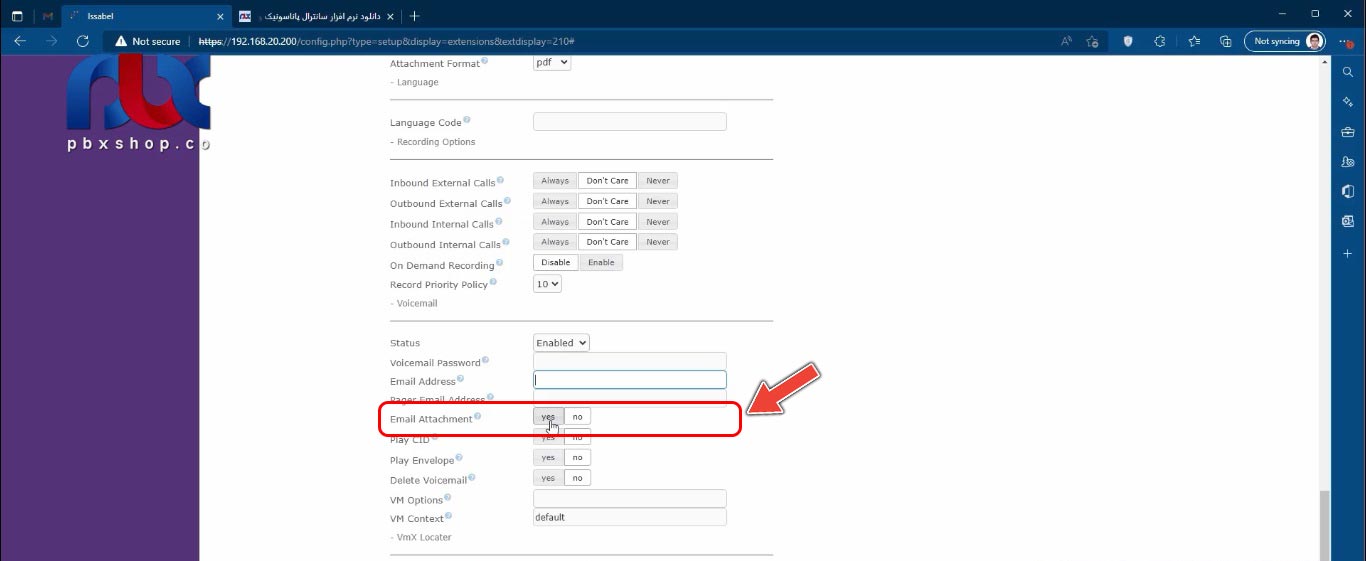
صدای مشتریان Voicemailهایی که دریافت شده اصل آن روی خود لینوکس ما ذخیره میشود و در یک مسیری دارد قرار میگیرد. حتی ما میتوانیم با FTP به آن وصل شویم و دقیقاً فایلها را در آنجا طبق تاریخی که دارد گوش بدهیم. اما چون تعداد آنها زیاد میشود کار سخت میشود و ایمیل شود کار راحتتر و بهتر است. یک راه این است که ما میتوانیم از طریق FTP هم فایلهای ایمیل خود را ببینیم و میگوید اگر ایمیل شود آن فایل اصلی را پاک کنم یا نکنم که معمولاً روی حالت No بگذارید بهتر است.
اگر تعداد ایمیل خیلی زیادی دارد انجام میشود و فایلهای صوتی زیادی را دارید دریافت میکنید میتوانید روی حالت Yes بگذارید. یعنی بعد از اینکه خود فایل ایمیل شد باید پاک شود.
گزینه دوم و سوم در رابطه با Caller ID و تاریخ و زمان ارسال ایمیل هست که قبل از اینکه پخش شود میتواند اینها را برایتان بخواند. این دو مورد زیاد کاربردی نیست. اما مورد اول را که Email Attachment هست را پیشنهاد میکنم که روی حالت Yes بگذارید که خود اصل فایل را هم برایتان ایمیل کند که بتوانید در ایمیل با گوشی یا لپتاپ فایلها را گوش کنید. پس این تنظیمات ایمیل بود.
حال اگر Email Attachment را که روی حالت Yes گذاشتهام را Submit کنم و OK را بزنم الان ما کاری که کردیم برای داخلی ۲۱۰ ایمیل آن را فعال کردیم. یک مقصد ایمیلی را برای آن در نظر نگرفتیم و قرار شد که در بخش بعدی درمورد آن صحبت کنیم. کاری که کردیم Voicemail را برای داخلی ۲۱۰ فعال کردیم. دوستان داخلی ۲۱۰ روی این مرکز تلفن REGISTER و فعال نیست.
ضبط پیغام و نحوه گوش دادن به پیغام ضبط شده
در تنظیمات هریک از داخلیها ما سه تا گزینه داشتیم که قبلاً در مورد آنها صحبت کردیم.
اولین مورد Optional Destination ها هستند. Optional Destination ها چه بودند؟ گفتیم در حالت No Answer در حالت Busy و Not Reachable میتوانیم برای آن مقصد خود را مشخص کنیم که به این داخلی اگر در حالت No Answer یعنی اگر پاسخی نداد در آن زمانی که بالاتر در مورد آن صحبت کردیم و مشخص میکنیم در حالت Busy یا در حالت اینکه در دسترس نبود مثلاً گوشی از کابل جدا شده بود یا سوییچ خاموش است و گوشی خاموش است Register نیست در این حالت چه اتفاقی بیفتد؟ به صورت پیشفرض همهی اینها را به ایمیل میفرستد یعنی به Un Avail Voicemail if Enabled که این پیشفرض آن است و برای Busy و Un Avail هم این سه گزینه را ما داریم.
پس در هریک از این موارد به صورت پیشفرض به ایمیل میرود. این در صورتی اجرا میشود که شما حتماً Voicemail را فعال کرده باشید. ما الان فعال کردیم پس انتظار این است که وقتی با یک داخلی دیگر مثلاً ۵۰۲ که روی گوشی هست به ۲۱۰ زنگ میزنم ۲۱۰ که Register نیست یعنی در حالت Not Reachable است به Voicemail برود. این هم از قبل Submit شده است.
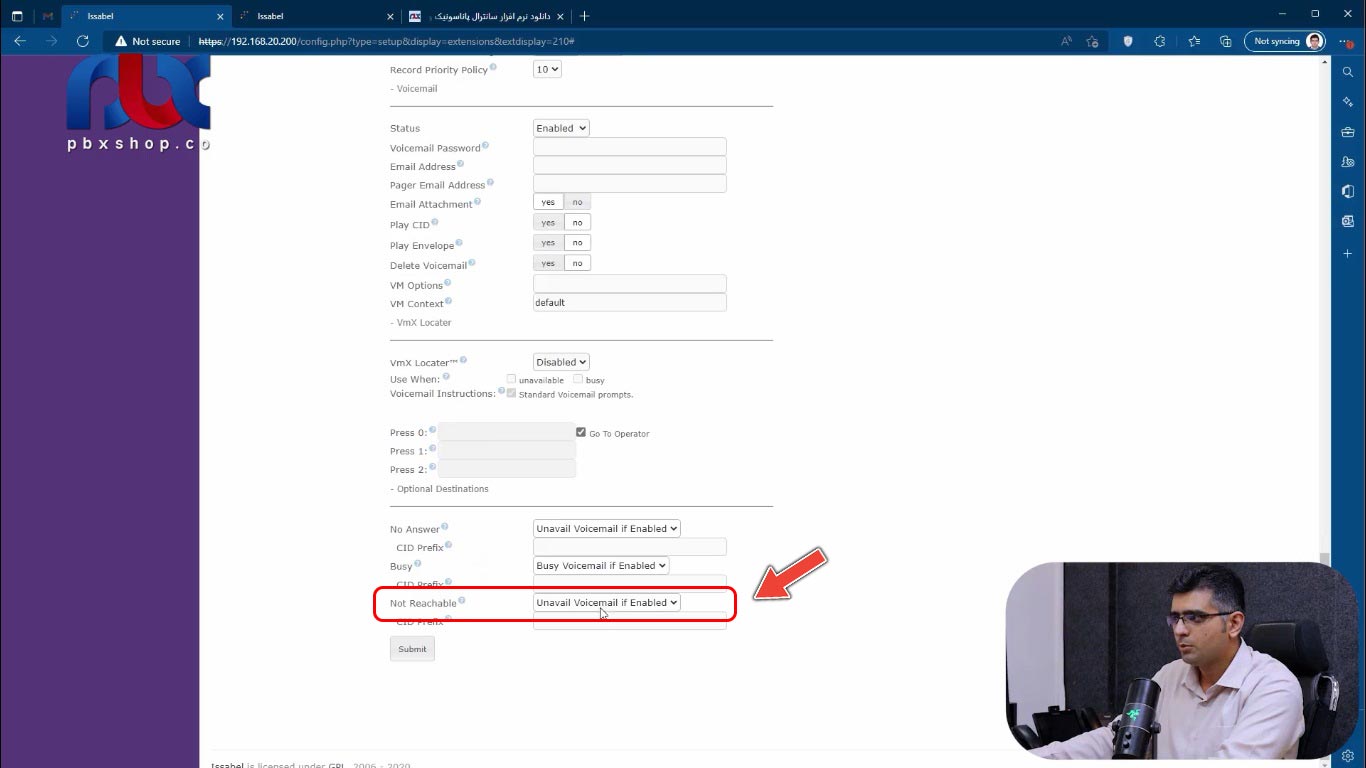
روی اپراطور پنل میروم و با این تلفن با داخلی ۵۰۲ شماره ۲۱۰ را شمارهگیری میکنم. دقت کنید که چون ۲۱۰ در دسترس نیست پیغام پس از شنیدن بوق پیام خود را بیان نموده و سپس کلید مربع را فشار دهید پخش شد.
الان روی Voicemail رفته و صدای من را ضبط میکند. مربع را زدیم صدای ما را ضبط کرد یعنی یک تماسی به سمت داخلی ۲۱۰ آمد که در دسترس نبود و صدای ما را ضبط کرد و با آن داخلی ۲۱۰ خودش بعداً میتواند Voicemail خود را ببیند و گوش دهد که چه پیغامهایی را دارد.
در اپراطور پنل میتوانیم ببینیم که میگوید یک پیام جدید دارید.
یکی از راههای دیدن پیام خود محیط وب ایزابل است. یک طریق این است که از طریق محیط وب است.
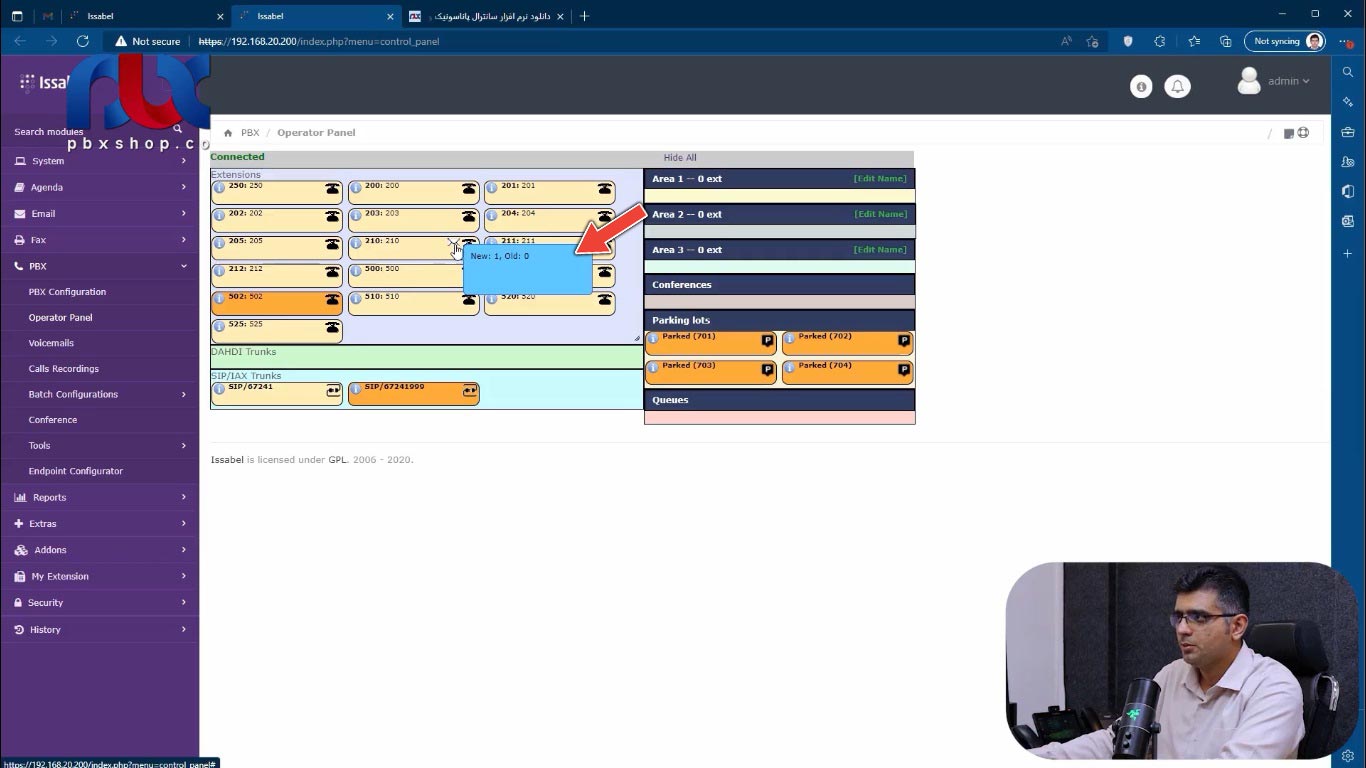
راه دوم از طریق خود تلفن هست. هر تلفن با feature code میتواند پیغامهایی را که برای آن آمده است را گوش کند. راه سوم گفتیم مسیر FTP هست و راه چهارم که یکی از بهترین راهها هست ایمیل است که من خودم بیشتر تاکید دارم که Voicemail ها ایمیل شود.
یک خوبی که این راه دارد این است که اگر آن شخص در آن مجموعه هم حتی برای یک روز یا دو روز مرخصی باشد، وقتی که آن ایمیل میشود در صندوق صوتی و ایمیل آن میماند و میتواند به درستی پیامها را بررسی کند اما روی گوشی شاید علامت Voicemail بیاید ولی دقت نکند و یا موارد دیگر. اما حالت Notification ایمیل خیلی بهتر است.
گوش دادن به پیغام ضبط شده از طریق محیط وب
اگر ما خواستیم از طریق محیط وب پیغام ضبط شده را گوش دهیم کافی است که بهروی Voicemail خود برویم. در قسمت PBX گزینه Voicemail در این قسمت تمام Voicemail ها را برای ما نشان میدهد.

شاید بتوان گفت یکی از ایرادهای کاری که دارد این است و شما اینجا هم میتوانید Listen بزنید و گوش کنید و هم میتوانید دانلود کنید. من اگر Listen را بزنم دقیقاً پیغام ضبط شده یا Voicemail را پخش میکند. ما این را میتوانیم برای بخشهای مختلف مرکز تلفن خود لحاظ کنیم. مثلاً میتوانیم در IVR خود یک صندوق انتقادات و پیشنهادات بگذاریم.
یک داخلی را بسازیم و Voicemail آن را فعال کنیم و بعد بگوییم که اگر مثلاً عدد ۶ یا ۷ و یا ۸ را گرفت به یک Voicemail وصل شود و پیغام مشتری را دریافت کند. این راهاندازی صندوق انتقادات و پیشنهادات خوب میشود. که میتواند آن پیغام ایمیل شود یا روی وب ببیند یا مثلاً به منشی یاد دهیم که این کار را با گوشی انجام دهد.
در قسمت PBX Configuration در قسمت feature Code در قسمت پایین پایین گزینه Dial Voice Mai که داریم *۹۸ و گزینه My Voicemail داریم *۹۷ که این دوتا کدهایی هستند که برای پخش Voicemail خودتان یا داخلیهای دیگر به کار میروند.
ما در دورهی جامع بهطور کامل تمام این Feature Code ها را بررسی کردیم. همچنین بخشهای مختلف Voicemail را هم در قالب چند تا سناریو اجرا کردیم و چند تا راهکار مفیدی که میتواند برای هر مجموعهای به کار بیاید را به شما گفتیم.
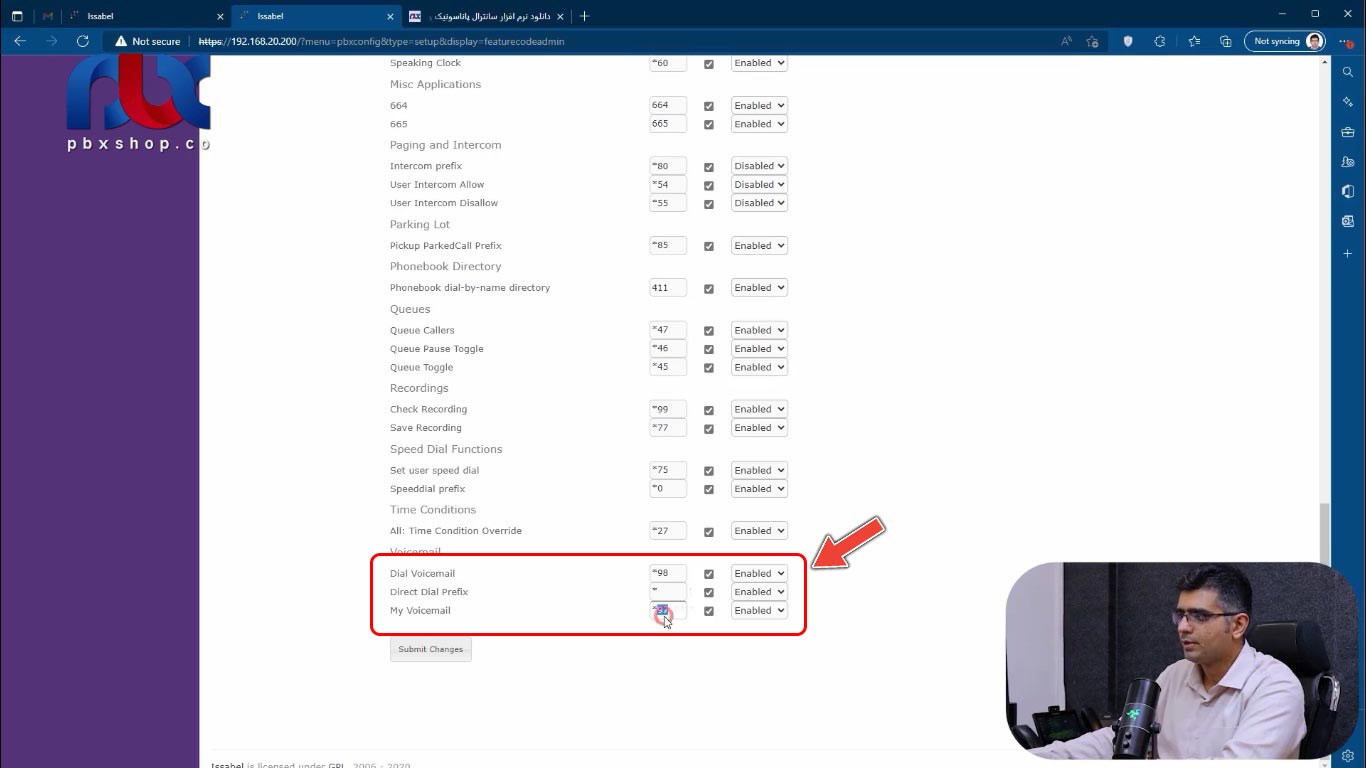
اگر خواستید به طور کامل به این بخش هم مسلط شوید برای دریافت پکیج جامع مرکز تلفن ایزابل به سایت PBX Shop.com مراجعه کنید که مفصل در مورد تمام این مباحث صحبت کردیم. پس این هم از راهاندازی Voicemail و بخش SMTP و ایمیل سرور را در ویدئوی بعدی میگذاریم که میخواهیم به صورت اختصاصی در رابطه با این موضوع صحبت کنیم که چطور ایمیل سرور رایگان را راهاندازی کنیم تا ایمیلها بتواند به Inbox مقصد ما ارسال شود و قرار بگیرد و دیگر جزء spam ها نباشد این خیلی برای ما اهمیت دارد. به سراغ بخش بعدی آموزش برویم.









درود و وقت بخیر
ممنون بابت آموزش خوب تون
از کجا می توان تعداد زنگ هایی که بعد از ان به صندوق صوتی متصل می شود رو تنظیم کنیم؟
مثلا میخوام بگم بعد از ۱۰ ثانیه یا ۵ زنگ به صندوق صوتی وصل شود
ممنون
با سلام
ممنون و سپاس
باید زنگ خوری را در داخلی یا مقصد مورد نظر مشخص کنید و بعد از آن به صندوق صوتی هدایت کنید
در واقع تنظیم تعداد زنگ خوری ها به مقصد قبل از صندوق صوتی مرتبط هست
با تشکر از ویدئو و توضیحات شما.
یک سوال داشتم، من تنظیمات ویس میل را انجام دادم و بدرستی کار میکنه ولی بعد از چند روز که تعداد زیادی ویس ذخیره شده، برای ضبط ویس های جدید خودبخود از ویس های قبلی پاک میکند و جاگزین آن میشود. و بیشتر از دوتا ویس جدید درهمان روز ذخیره نمی کند.
من حجم هارد سرور را هم چک کردم فقط ۱۰ درصد پر شده. هیچ تنظیم دیگری هم برای ویس میل انجام نشده ولی این مشکل هست.
من برای رفع مشکل مجبور به پاک کردن کل ویس های ذخیره شده روز های قبل می شوم و دوباره اوکی میشود تا چند روز بعد..
با سلام خدمت شما
واقعیتش با این مشکل تا امروز برخورد نداشتم
شاید مشکل از ورژن استریسک یا ایزابل شما باشد
اگر می تونید بکاپ بگیرید حتما آپدیت کنید تا مشخص شود
سلام بطور پیش فرض ۶۰ عدد پیغام صوتی رو نگهداری میکنه.از گزینه آپشن میشه این محدودیت رو برطرف کرد.
ممنون و سپاس فراوان از شما
درود
حال اگر بخواهیم ابتدای صندوق صوتی شماره داخلی بیان نشود همونجا که اعلام کرد داخلی ۲ ۱ ۰ در دسترس نمی باشد چه باید کرد؟
سلام. به راحتی امکان پذیر است
در هنگام انتخاب voice mail گزینه های مختلفی هست که می توانید انتخاب کنید
گزینه بدون پیغام را انتخاب کنید